
WhatsApp für Ihr Unternehmen
SendApp ist die erste Conversational Marketing Lösung
die die offizielle API von WhatsApp integriert.
Automatisieren Sie Ihre Kommunikation
von Marketing, Vertrieb, AI-Unterstützung, Reservierungen

SendApp Cloud API META Dashboard
Übersicht
Das SendApp-Dashboard ist der Hauptbildschirm, der es den Nutzern ermöglicht, alle Aktivitäten im Zusammenhang mit Messaging- und Marketingkampagnen über WhatsApp zu verwalten und zu überwachen. Es ist intuitiv strukturiert und bietet schnellen Zugriff auf alle wichtigen Funktionen.
Hauptabschnitte
- Dashboard
- Begrüßungsanzeige mit dem Namen des Benutzers.
- Schnelle Links zum Hinzufügen von Kontakten, Erstellen von Kampagnen und Erstellen von Vorlagen.
- Chats
- Überwachung der eingehenden und ausgehenden Chats mit täglicher Aktivitätsgrafik.
- Kontakt
- Anzeige der Gesamtzahl der Kontakte.
- Link zur Ansicht der Kontaktinformationen.
- Kampagnen
- Anzeige der Gesamtzahl der Kampagnen.
- Links zur Verwaltung und Erstellung neuer Kampagnen.
- Schablonen
- Anzeige der Gesamtzahl der Vorlagen.
- Links für die Verwaltung und Erstellung von neuen Vorlagen.
- Automatisierung
- Zugang zu Automatisierungsfunktionen, um die Kontaktaufnahme zu optimieren.
- Team
- Verwaltung der Teammitglieder und Zuweisung von Rollen.
- Einstellungen
- Anpassung der Software-Einstellungen, z. B. API-Integrationen und Systemeinstellungen.
- Abrechnung & Abonnement
- Verwaltung von Abonnements und Anzeige von Rechnungen.
- Unterstützung
- Zugang zum Kundensupport und zu nützlicher Dokumentation.
- Entwickler-Tools
- Dedizierte Tools für Entwickler zur Integration und Erweiterung der SendApp-Funktionalität.
Zusätzliche Funktionen
- ProbezeitZeigt das Ablaufdatum des Testzeitraums und den Link für das Abonnement eines kostenpflichtigen Tarifs an.
- WhatsApp-EinrichtungSchritt-für-Schritt-Anleitung zum Konfigurieren und Aktivieren der WhatsApp-API.
- Team einrichtenMöglichkeit, weitere Benutzer in das Team aufzunehmen.
Benachrichtigungen
- Das Dashboard enthält ein Benachrichtigungssystem, das auf wichtige Änderungen oder erforderliche Maßnahmen hinweist.
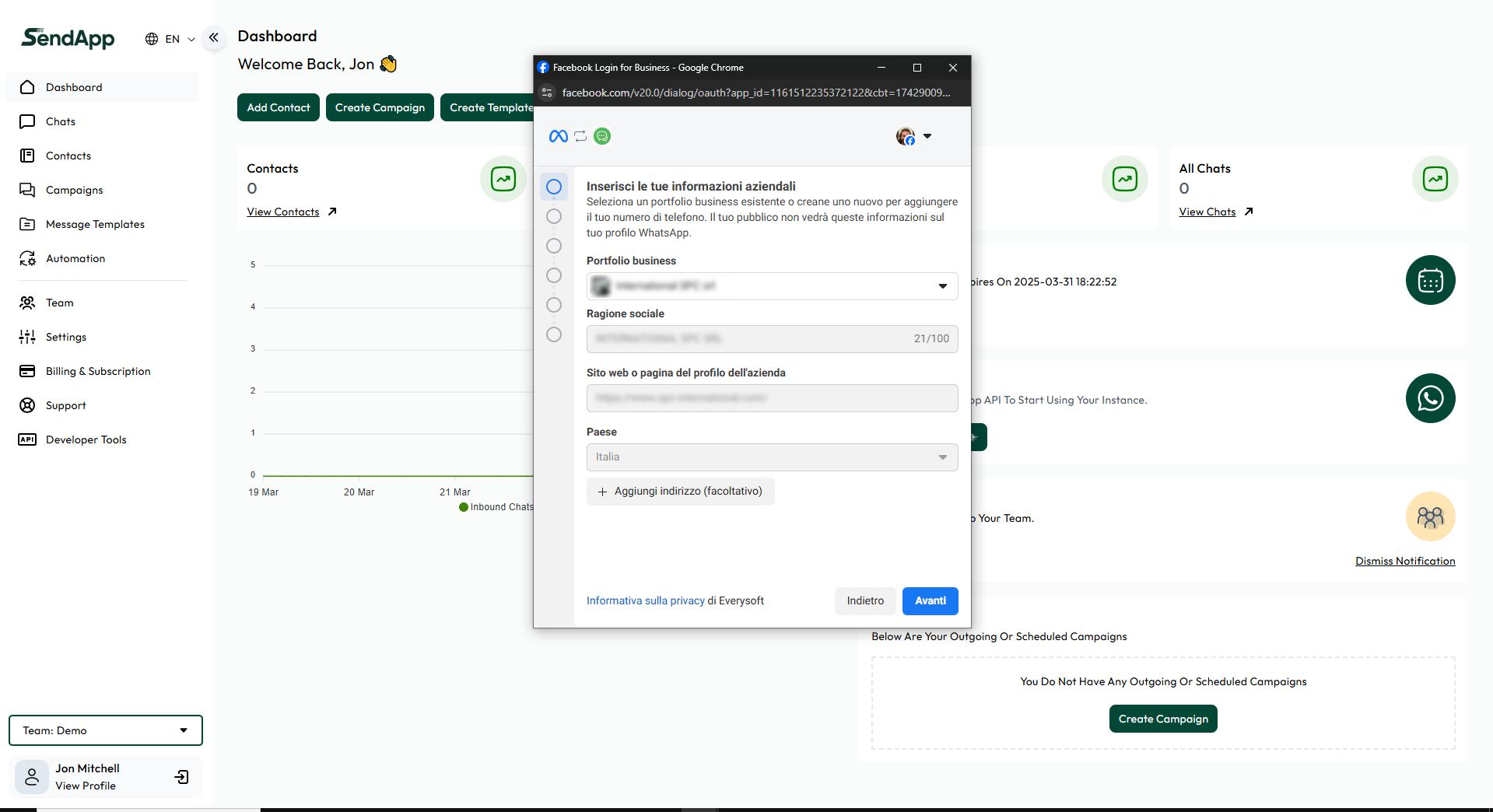
Hinzufügen eines WhatsApp-Geschäftskontos über Facebook
-
Zugang zu FacebookDer Nutzer muss sich über sein Facebook-Konto anmelden, um sein WhatsApp-Unternehmensprofil zu verbinden. Dieser Schritt gewährleistet, dass die Integration sicher und personalisiert ist.
-
Eingabe von Unternehmensinformationen:
-
Portfolio BusinessWähle oder erstelle ein neues Portfolio, um deine Nummer hinzuzufügen. Damit werden die auf Facebook verwalteten Unternehmensressourcen identifiziert.
-
Name des UnternehmensName des Unternehmens: Geben Sie den Namen des Unternehmens an, wie er im Handelsregister eingetragen ist.
-
Website oder Profilseite des UnternehmensFügen Sie die URL der Unternehmenswebsite oder der Facebook-Seite des Unternehmens hinzu.
-
LandLand: Gibt das Land an, in dem das Unternehmen tätig ist.
-
Zusatz Adresse (fakultativ): Geben Sie gegebenenfalls die physische Adresse des Unternehmens an.
-
-
Konfiguration der RufnummerSie müssen eine Telefonnummer angeben und verifizieren, die zum Senden und Empfangen von Nachrichten auf WhatsApp verwendet werden soll. Diese Nummer muss bereits mit einem WhatsApp Business-Konto verknüpft sein oder während des Prozesses in ein solches umgewandelt werden.
-
Details zur BezahlungFür den Versand von Nachrichten über die WhatsApp-API von Meta ist eine Zahlungsmethode erforderlich. Diese wird verwendet, um die mit dem Versand von Nachrichten an Kunden verbundenen Kosten zu decken.
-
Fertigstellung und Verifizierung:
-
Nachdem der Benutzer alle erforderlichen Daten eingegeben hat, klickt er auf "Weiter".
-
Es folgen ein Bestätigungsbildschirm und weitere Anweisungen zum Abschluss der Rufnummernüberprüfung und der Kontoaktivierung.
-
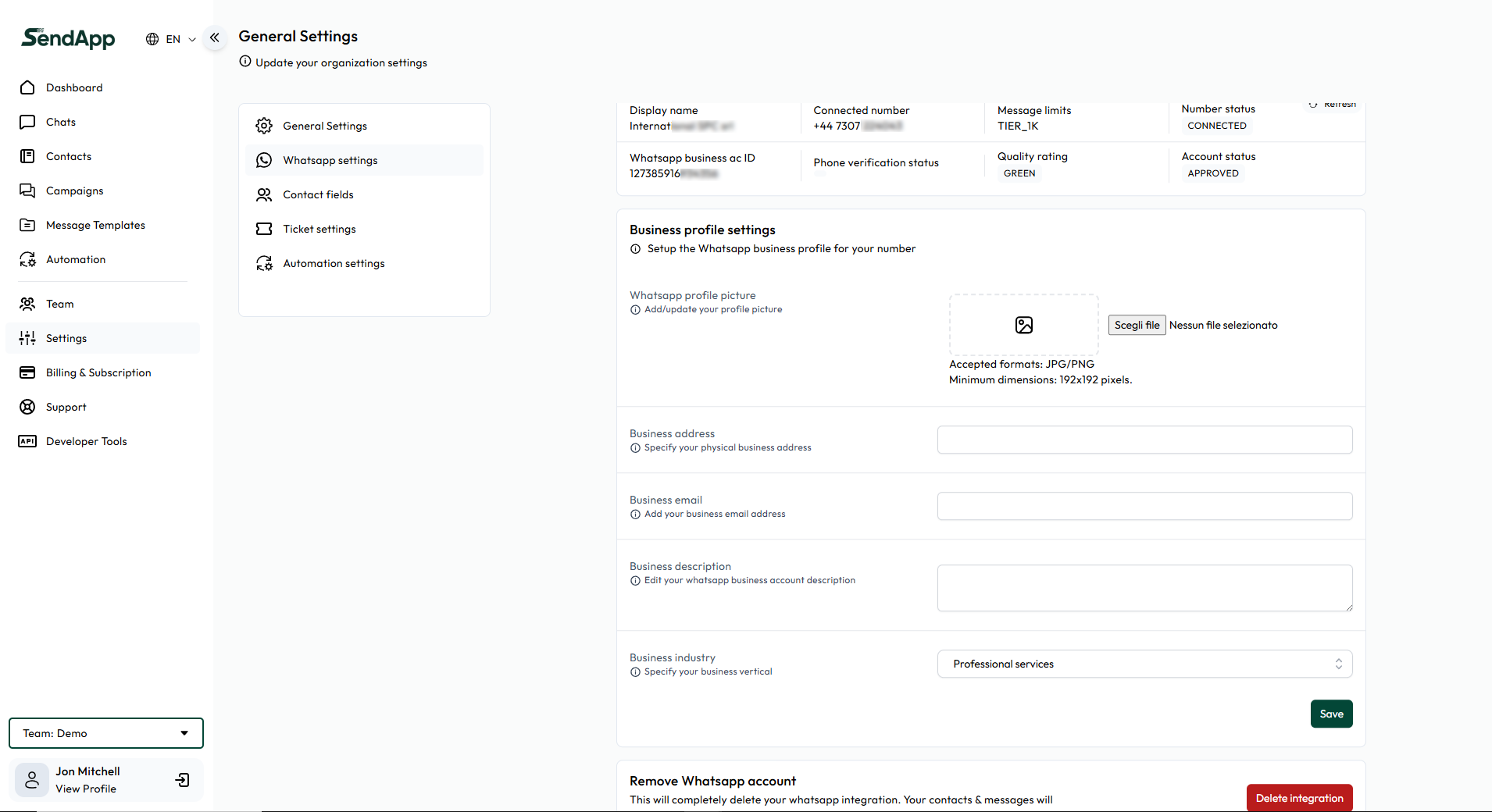
WhatsApp Business Allgemeine Einstellungen
Grundlegende Informationen
-
AnzeigenameZeigt den Anzeigenamen an, der auf WhatsApp erscheint.
-
Verbundene NummerZeigt die Telefonnummer an, die mit dem WhatsApp-Konto verknüpft ist.
-
Whatsapp Business IDEindeutige ID, die mit dem WhatsApp Business-Konto verknüpft ist.
-
Status der TelefonverifizierungZeigt den Status der Rufnummernüberprüfung an.
-
Grenzwerte für NachrichtenMessage limits set for the account, expressed in 'TIER'.
-
Nummer StatusStatus der Rufnummer, z.B. VERBUNDEN.
-
Bewertung der QualitätBewertung der Qualität des Nachrichtenverkehrs, z. B. GREEN.
-
Konto-StatusAktueller Status des Kontos, z. B. ANGENOMMEN.
Firmenprofil-Einstellungen
-
Whatsapp ProfilbildOption zum Hinzufügen oder Aktualisieren des WhatsApp-Profilfotos.
-
GeschäftsadresseFeld für die Eingabe der physischen Adresse des Unternehmens.
-
Geschäftliche E-MailFeld zum Hinzufügen der Unternehmens-E-Mail.
-
Beschreibung des UnternehmensBereich zur Eingabe oder Bearbeitung der Beschreibung des WhatsApp-Geschäftskontos.
-
GeschäftsweltDropdown-Liste zur Angabe des Geschäftsbereichs des Unternehmens, z. B. "Professional Services".
Management-Optionen
-
WhatsApp-Konto entfernenOption zum vollständigen Entfernen der WhatsApp-Integration. Diese Aktion löscht die Integration Ihres Kontos, einschließlich der Kontakte und Nachrichten.
Speichern von Änderungen
-
Eine Schaltfläche "Speichern" am Ende der Seite ermöglicht es Ihnen, alle vorgenommenen Änderungen zu speichern.
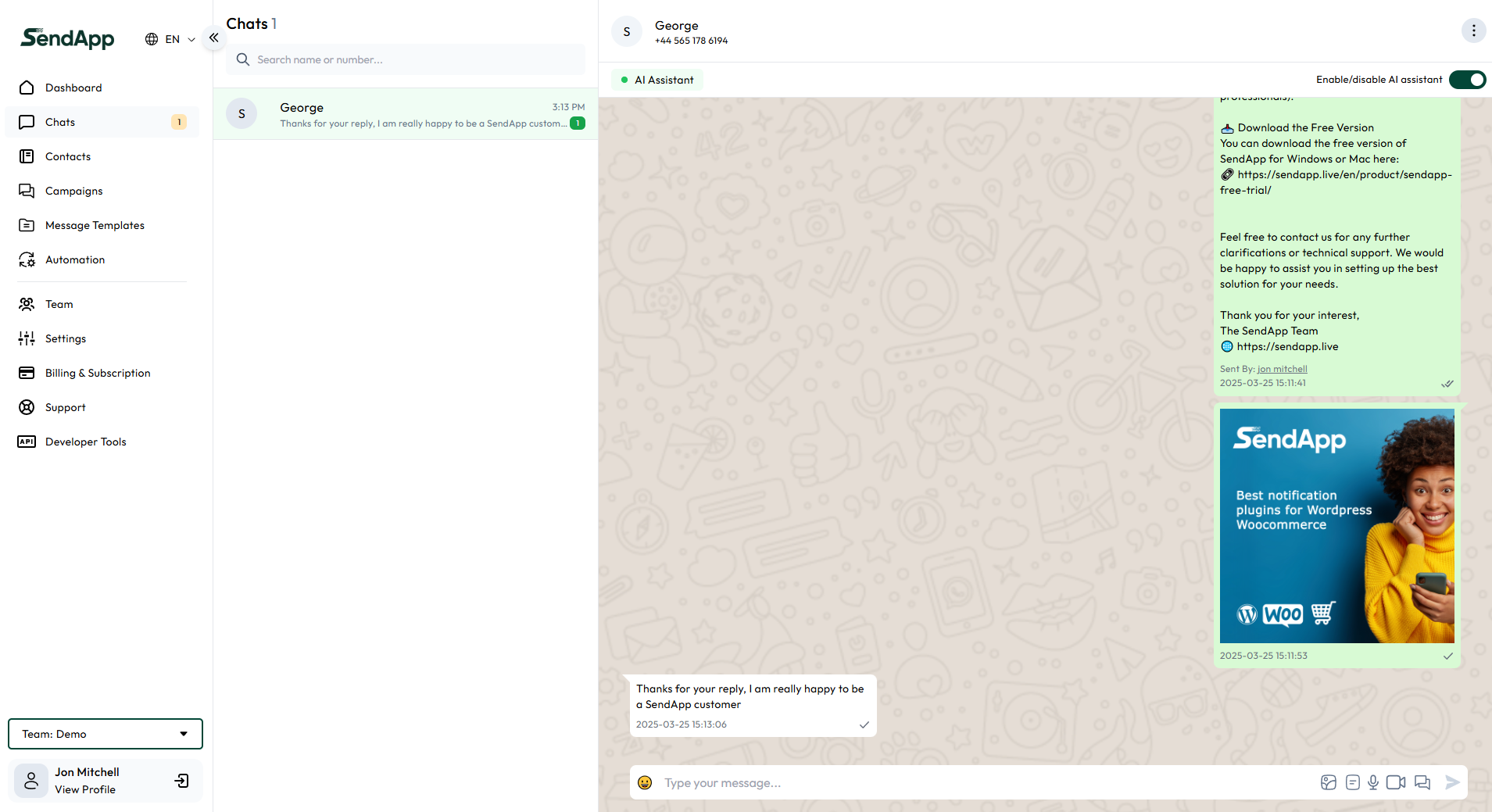
SendApp Chat-Schnittstelle mit WhatsApp Meta API-Integration
Wichtigste Elemente der Schnittstelle
-
Linke Seitenleiste:
-
Dashboard, Chats, Kontakte, Kampagnen, Nachrichtenvorlagen, Automatisierung, Team, Einstellungen, Abrechnung & Abonnement, Support, Entwickler-ToolsDiese Einträge ermöglichen eine schnelle Navigation zu den verschiedenen Funktionen der Anwendung.
-
-
Zentraler Chat-Bereich:
-
Aktiv-ChatZeigt den Namen und die Nummer des Kunden mit einer Historie der ausgetauschten Nachrichten an.
-
Messaging-FensterHier können Sie Nachrichten schreiben und versenden, Dateien anhängen und Emoji verwenden.
-
-
Konversation Details:
-
MitteilungenAnzeige von Nachrichten mit Details wie Sende- und Empfangszeitpunkt.
-
WerbeaktionenPlatz für Werbebotschaften oder zusätzliche Informationen.
-
Kommunikationsregeln der WhatsApp Meta API
-
24-Stunden-Kundenservice-FensterDas Unternehmen kann innerhalb von 24 Stunden nach Erhalt der letzten Nachricht des Kunden frei auf dessen Nachrichten antworten.
-
Chat-Reaktivierung nach 24 Stunden:
-
Verwendung von genehmigten NachrichtenvorlagenUm eine inaktive Unterhaltung nach 24 Stunden wieder aufzunehmen, muss das Unternehmen eine von WhatsApp genehmigte Nachrichtenvorlage verwenden. Diese Vorlagen sind in der Regel für wichtige Mitteilungen wie Benachrichtigungen, Erinnerungen und Updates reserviert.
-
Antworten auf aktuelle BeiträgeWenn der Kunde eine neue Nachricht sendet, öffnet sich das 24-Stunden-Fenster erneut, so dass das Unternehmen uneingeschränkt antworten kann.
-
Zusätzliche Funktionalitäten
-
Chat-SucheErmöglicht das einfache Auffinden bestimmter Unterhaltungen.
-
BenachrichtigungenBenachrichtigungen des KI-Assistenten können aktiviert oder deaktiviert werden, was für die Verwaltung vordefinierter Antworten oder die Automatisierung nützlich ist.
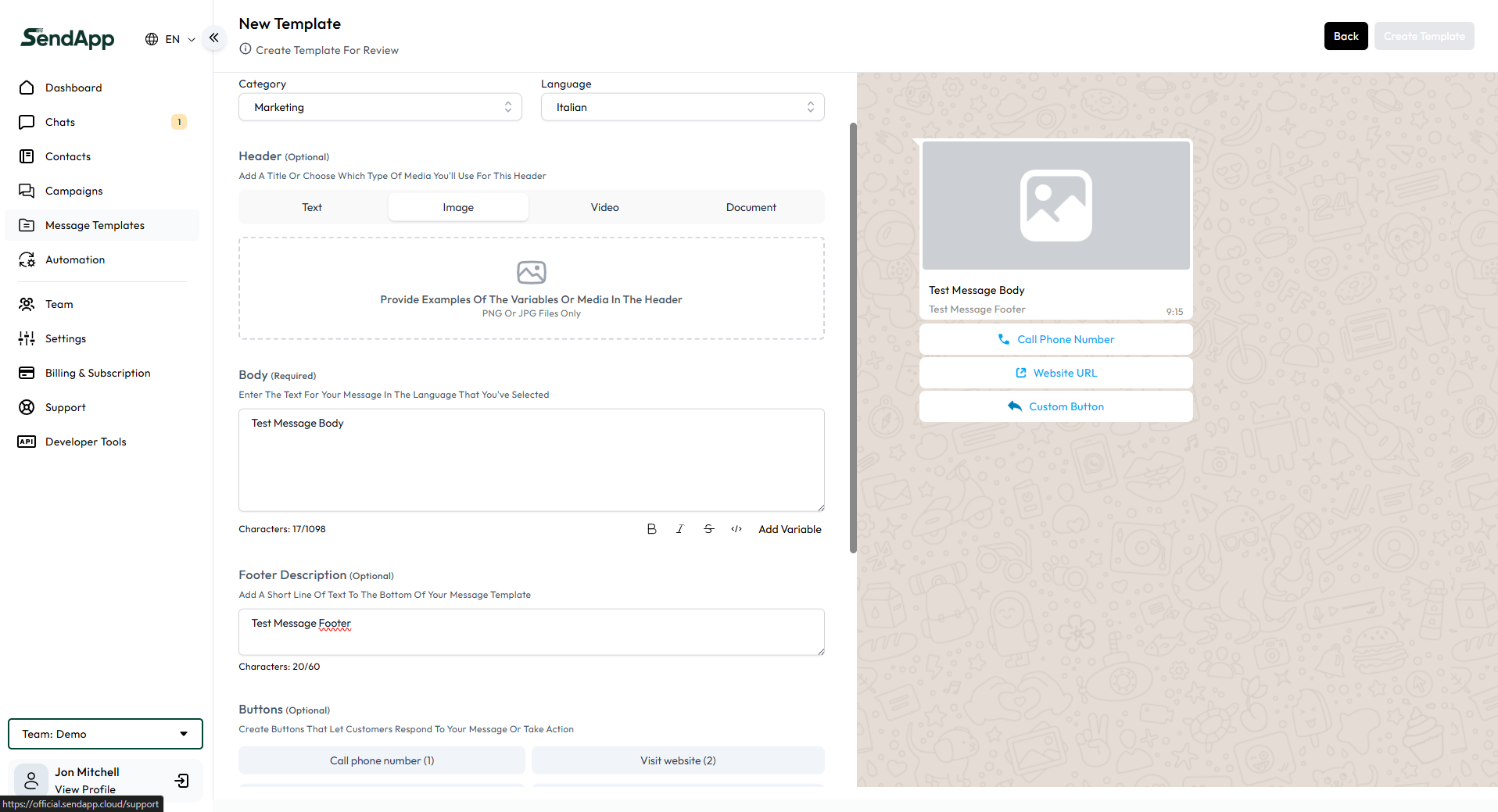
Eine neue Nachrichtenvorlage erstellen
Interface-Komponenten
-
Name der Vorlage und Grundeinstellungen:
-
Vorlage für Überprüfung erstellenBereich, um den Namen der Vorlage einzugeben und die Kategorie auszuwählen, zu der sie gehört (z. B. Marketing).
-
SpracheWählen Sie die Sprache, in der die Nachricht verfasst werden soll. Dies ist wichtig, um sicherzustellen, dass die Nachricht im richtigen Sprachkontext geprüft und genehmigt wird.
-
-
Vorlage Kopfzeile:
-
Kopfzeile TypSie können einen Texttitel hinzufügen oder einen Medientyp wie Bilder, Videos oder Dokumente einfügen. Dies ist nützlich, um die Nachricht ansprechender zu gestalten oder um visuelle Informationen zu liefern.
-
-
Text der Nachricht:
-
KörperDer Hauptteil Ihrer Nachricht, in den Sie den Text einfügen, den Sie mitteilen möchten. Er muss klar und deutlich sein und den Meta-Richtlinien für die Genehmigung von Vorlagen entsprechen.
-
Variable hinzufügenMöglichkeit, eine Variable in den Text einzufügen (max. 1), so dass die Nachricht für jeden Empfänger individuell gestaltet werden kann (z. B. Kundenname).
-
-
Beschreibung des Abschlusses (Fußzeile):
-
Fußzeile BeschreibungOptional, ermöglicht das Hinzufügen einer kurzen Beschreibung oder eines Haftungsausschlusses am Ende der Nachricht.
-
-
Buttons:
-
Aufruf zum HandelnSie können Schaltflächen erstellen, die den Empfänger zu einer bestimmten Aktion auffordern, z. B. eine Telefonnummer anzurufen, eine Website zu besuchen oder einen Aktionscode einzugeben. Es stehen Optionen wie "Telefonnummer anrufen", "Website besuchen" und "Angebotscode kopieren" sowie anpassbare Schaltflächen zur Verfügung.
-
Vorschau und Senden zur Genehmigung
-
Auf der rechten Seite des Bildschirms wird in einem Vorschaufenster angezeigt, wie die Nachricht nach dem Versand aussehen wird, so dass Sie Änderungen vornehmen können, bevor Sie sie zur Genehmigung senden.
Speichern und Versenden der Vorlage
-
Vorlage erstellenNachdem Sie die Vorlage ausgefüllt haben, klicken Sie auf diese Schaltfläche, um sie zu speichern und sie Meta zur Genehmigung vorzulegen.
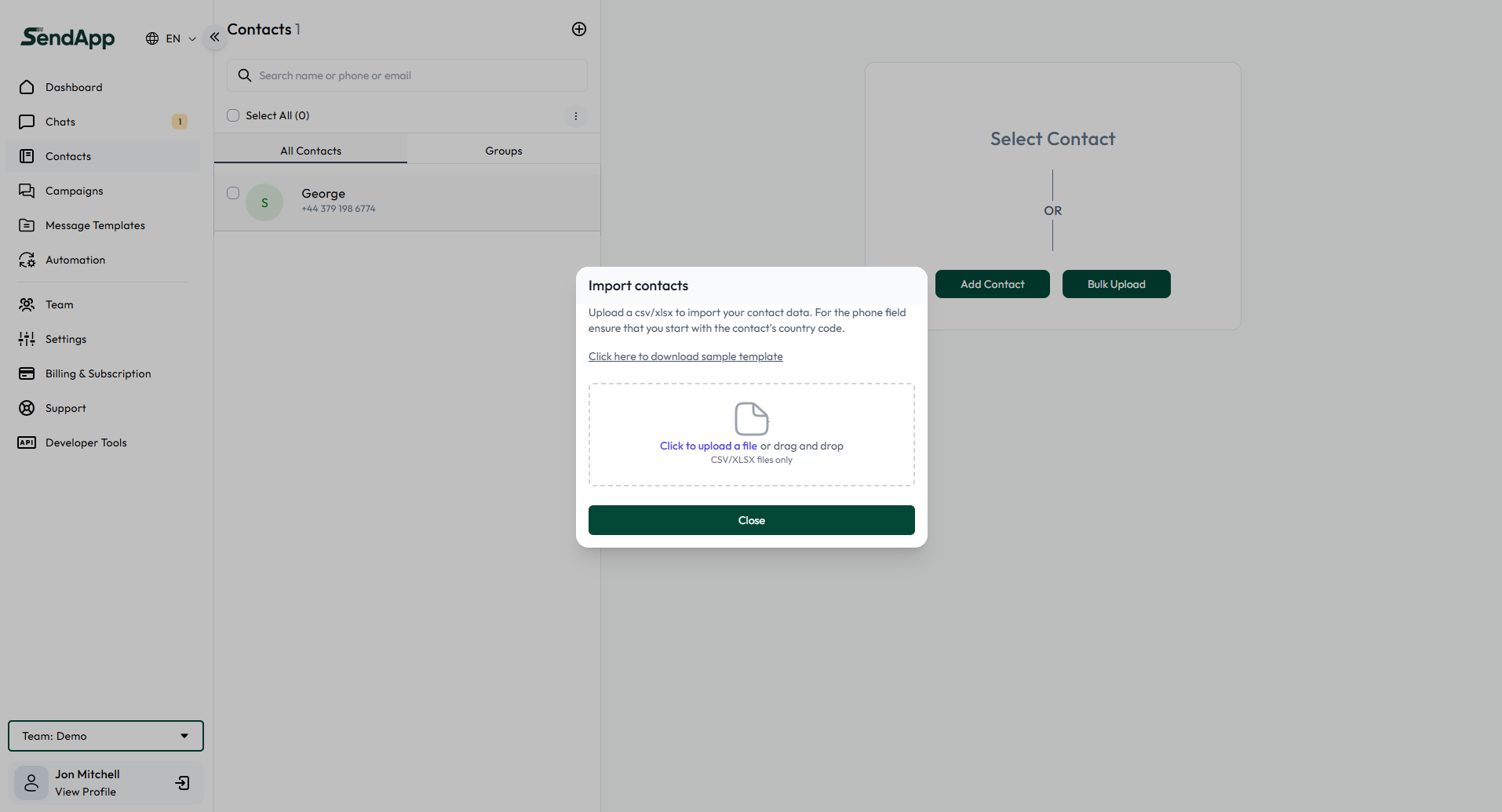 Importieren von Kontakten aus SendApp
Importieren von Kontakten aus SendApp
Hauptmerkmale
-
Kontakt Suche und Auswahl:
-
SuchleisteErmöglicht die Suche nach einem bestimmten Kontakt nach Name, Telefonnummer oder E-Mail.
-
Alle auswählenOption zur Auswahl aller angezeigten Kontakte.
-
Individuelle KontaktanzeigeZeigt die einzelnen Kontakte an, die bereits im System vorhanden sind.
-
-
Kontakte importieren:
-
Kontakt hinzufügen: Ermöglicht das manuelle Hinzufügen eines einzelnen Kontakts.
-
Bulk UploadOption zum Massen-Upload von Kontakten über eine Datei.
-
Prozess des Massenimports von Kontakten
-
Hochladen einer CSV/XLSX-DateiKlicken Sie auf "Bulk Upload", um ein Fenster zum Importieren von Dateien zu öffnen.
-
Datei per Drag and Drop oder per Klick hochladenSie können die Datei direkt in den vorgesehenen Bereich ziehen oder durch Anklicken die Datei von Ihrem Computer auswählen.
-
Akzeptierte FormateEs werden nur Dateien im CSV- oder XLSX-Format akzeptiert.
-
Beispiel ModellLink zum Herunterladen einer Beispieldateivorlage, die bei der korrekten Formatierung der Daten für den Import hilft.
-
Wichtige Details zum Import
-
Format der TelefonnummerEs ist wichtig, dass die Telefonnummern in den Importdateien mit der Landesvorwahl beginnen, damit sie vom System korrekt erkannt werden.
-
Importierte Kontakte verwaltenNach dem Import werden die Kontakte der bestehenden Liste hinzugefügt und können für Kampagnen, den Versand automatisierter Nachrichten und andere SendApp-Funktionen verwendet werden.
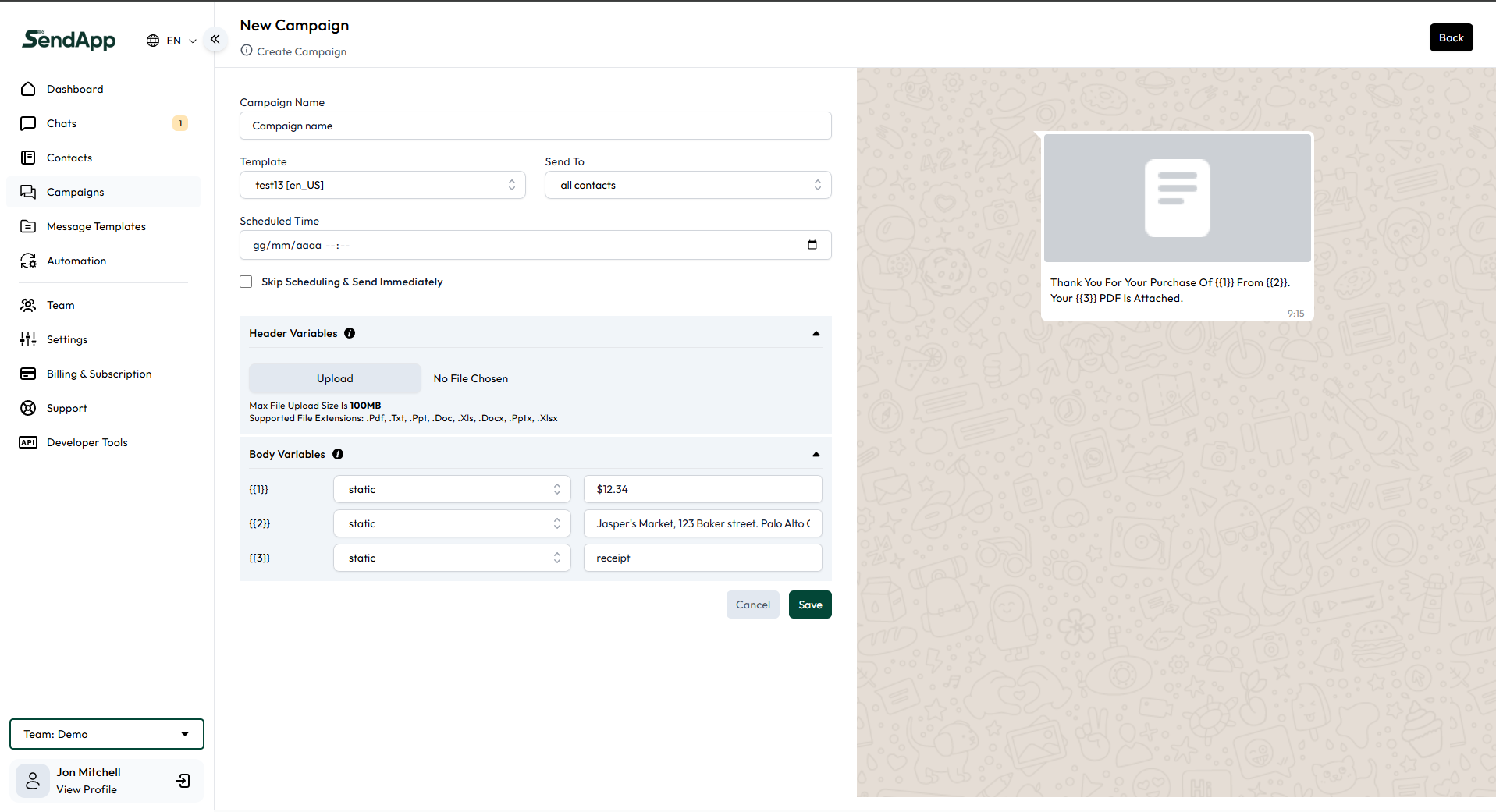
Erstellen einer neuen Marketing-Kampagne
Kampagnen-Einstellungen
-
Name der Kampagne:
-
Feld für die Eingabe des Namens der Kampagne, nützlich für eine spätere einfache Identifizierung.
-
-
Schablone:
-
Wählen Sie eine bereits genehmigte Nachrichtenvorlage aus der verfügbaren Liste aus. Diese Vorlagen wurden zuvor von Meta erstellt und genehmigt, um die Einhaltung der Nachrichtenrichtlinien zu gewährleisten.
-
-
Geplante Zeit:
-
Legen Sie ein bestimmtes Datum und eine Uhrzeit für den automatischen Versand der Nachricht fest. Wenn Sie sofort senden möchten, können Sie die Option "Planung überspringen und sofort senden" wählen.
-
-
Senden an:
-
Wählen Sie, an welche Kontakte die Nachricht gesendet werden soll. Sie können alle Kontakte oder bestimmte Gruppen auswählen.
-
Anpassung der Nachricht
-
Kopfzeilen-Variablen:
-
Wenn die gewählte Vorlage Variablen in der Kopfzeile enthält, können Sie hier die spezifischen Werte eingeben, die in der endgültigen Nachricht erscheinen sollen.
-
-
Hochladen:
-
Option zum Hochladen von Dateien, die an die Nachricht angehängt werden sollen. Unterstützte Formate sind PDF, TXT, Bilder, Office-Dokumente und andere.
-
"Max File Upload Size is 100MB" gibt die Höchstgrenze für die angehängte Datei an.
-
-
Körper-Variablen:
-
Wenn die Vorlage Variablen im Textkörper enthält, können Sie hier spezifische Daten eingeben. So können Sie die Nachricht für jeden Empfänger individuell gestalten, z. B. durch Eingabe von Namen, Bestelldaten oder anderen persönlichen Daten.
-
Vorschau und Speichern
-
Vorschau auf die NachrichtAuf der rechten Seite wird eine Vorschau der Nachricht angezeigt, wie sie nach dem Versand aussehen wird, wobei die Variablen bereits durch die angegebenen Beispieldaten ersetzt wurden.
-
Speichern SieSpeichern Sie die Kampagne, wenn Sie mit dem Versand fortfahren oder die Bearbeitung zu einem späteren Zeitpunkt fortsetzen möchten.
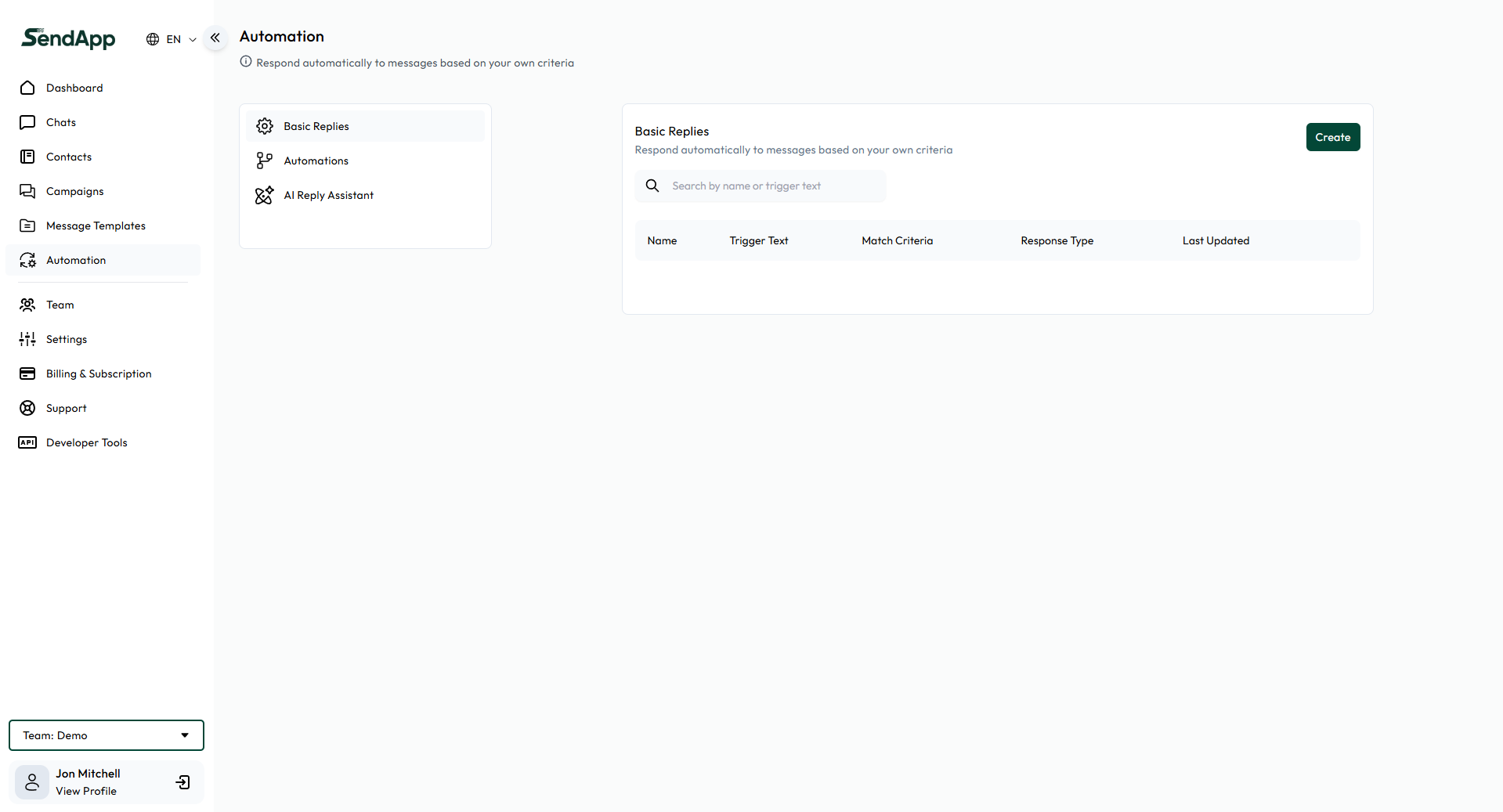
Hauptbildschirm der Automationen in SendApp
Übersicht
Dieser Bildschirm bietet einen zentralen Zugriff auf die verschiedenen Kategorien automatischer Antworten, die zur Verbesserung der Kundeninteraktion und zur Optimierung des Kommunikationsmanagements konfiguriert werden können.
Kategorien der Automatisierung
-
Grundlegende Antworten:
-
Es ermöglicht Ihnen, einfache automatische Antworten auf der Grundlage bestimmter benutzerdefinierter Kriterien einzurichten. So kann beispielsweise eine automatische Willkommensnachricht oder eine vordefinierte Antwort auf häufig gestellte Fragen konfiguriert werden.
-
-
Automatisierungen:
-
Sie bietet komplexere und anpassbare Optionen für die Erstellung automatisierter Arbeitsabläufe. Hier können Benutzer spezifische Auslöser und entsprechende Aktionen definieren, die vom System ausgeführt werden, wenn diese Bedingungen erfüllt sind, z. B. das Senden einer Werbenachricht, nachdem ein Kunde eine bestimmte Frage gestellt hat.
-
-
AI-Antwort-Assistent:
-
Diese Kategorie ermöglicht die Integration von Lösungen der künstlichen Intelligenz zur Erzeugung dynamischer und kontextbezogener Antworten. Mit Hilfe von KI wie OpenAI kann diese Funktion komplexe Antworten auf der Grundlage des Inhalts der empfangenen Nachricht verarbeiten und so eine ausgefeiltere und personalisierte Interaktion ermöglichen.
-
Gemeinsame Funktionalität
-
SuchenErmöglicht die Suche nach bestimmten, bereits erstellten Automatisierungen und erleichtert die schnelle Bearbeitung oder Überarbeitung bestehender Konfigurationen.
-
ErstellenDiese Schaltfläche startet das Verfahren zur Erstellung einer neuen Automatisierung und führt den Benutzer durch die erforderlichen Schritte zur Einrichtung einer neuen Automatisierung.
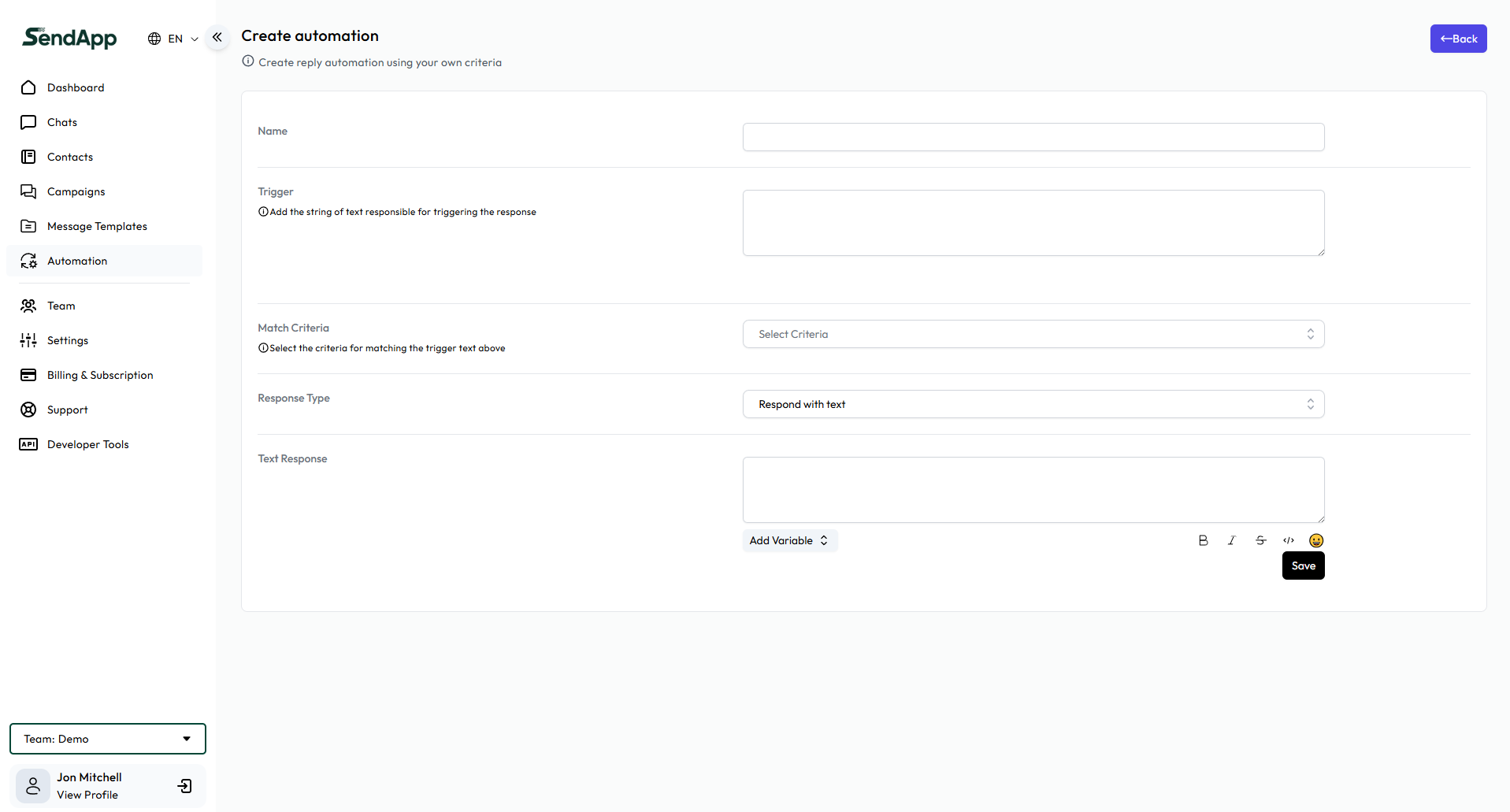
Erstellung von Automatisierungen
-
Automatische Antworten erstellenKonfiguration kundenspezifischer Automatisierungen, um auf Nachrichten zu reagieren, die auf bestimmten Auslösern wie Schlüsselwörtern oder Phrasen basieren.
-
AuslöserDefinition von Texten, die eine automatische Reaktion auslösen.
-
Kriterien für die ÜbereinstimmungAuslösetext: Gibt an, wie der Auslösetext übereinstimmen muss, um die Antwort auszulösen.
-
AntworttypenText, Medien (Bilder, Video) oder interaktive Schaltflächen zur Auswahl.
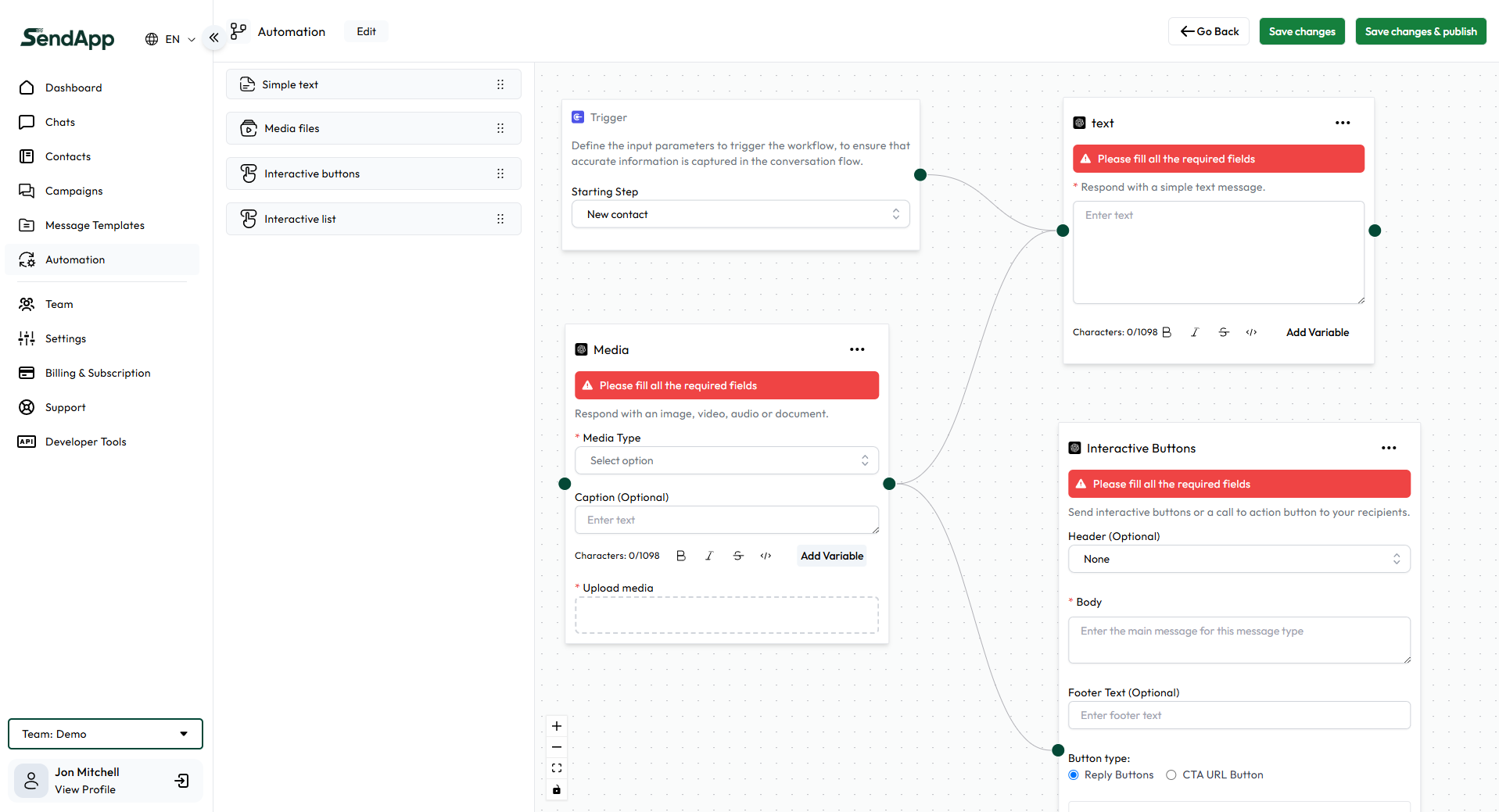
Automatisierung Arbeitsablauf
-
Konfiguration komplexer ArbeitsabläufeErmöglicht die Erstellung komplexer Workflows, die Text, Medien und interaktive Schaltflächen enthalten können.
-
Interaktive SchaltflächenImplementierung von Schaltflächen, die den Benutzer zu bestimmten Ressourcen leiten oder bestimmte Aktionen ausführen können.
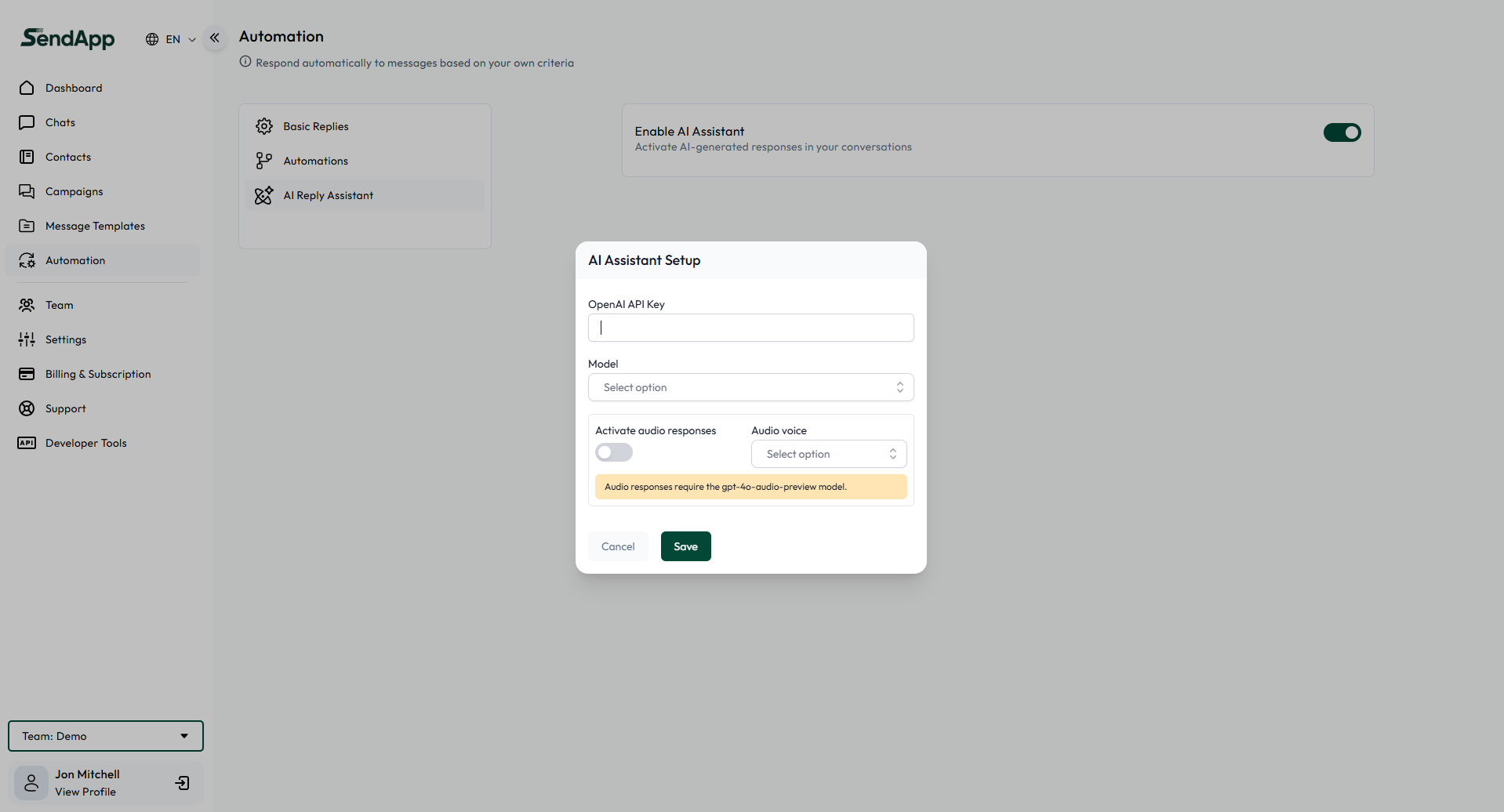
AI-Assistent Einrichtung
-
Qualifizierung zum AI-AssistentenSie ermöglicht durch künstliche Intelligenz erzeugte Antworten in Gesprächen, wobei Modelle wie OpenAI verwendet werden können.
-
OpenAI API-Schlüssel KonfigurationAPI-Schlüssel: Erfordert die Eingabe des API-Schlüssels, um das gewünschte KI-Modell zu verknüpfen.
-
Auswahl des AI-ModellsOption zur Auswahl des spezifischen KI-Modells, das Sie zur Generierung von Antworten verwenden möchten.
-
Audio-AntwortenOption zur Aktivierung von Audioantworten, mit Sprachauswahl für generierte Antworten.